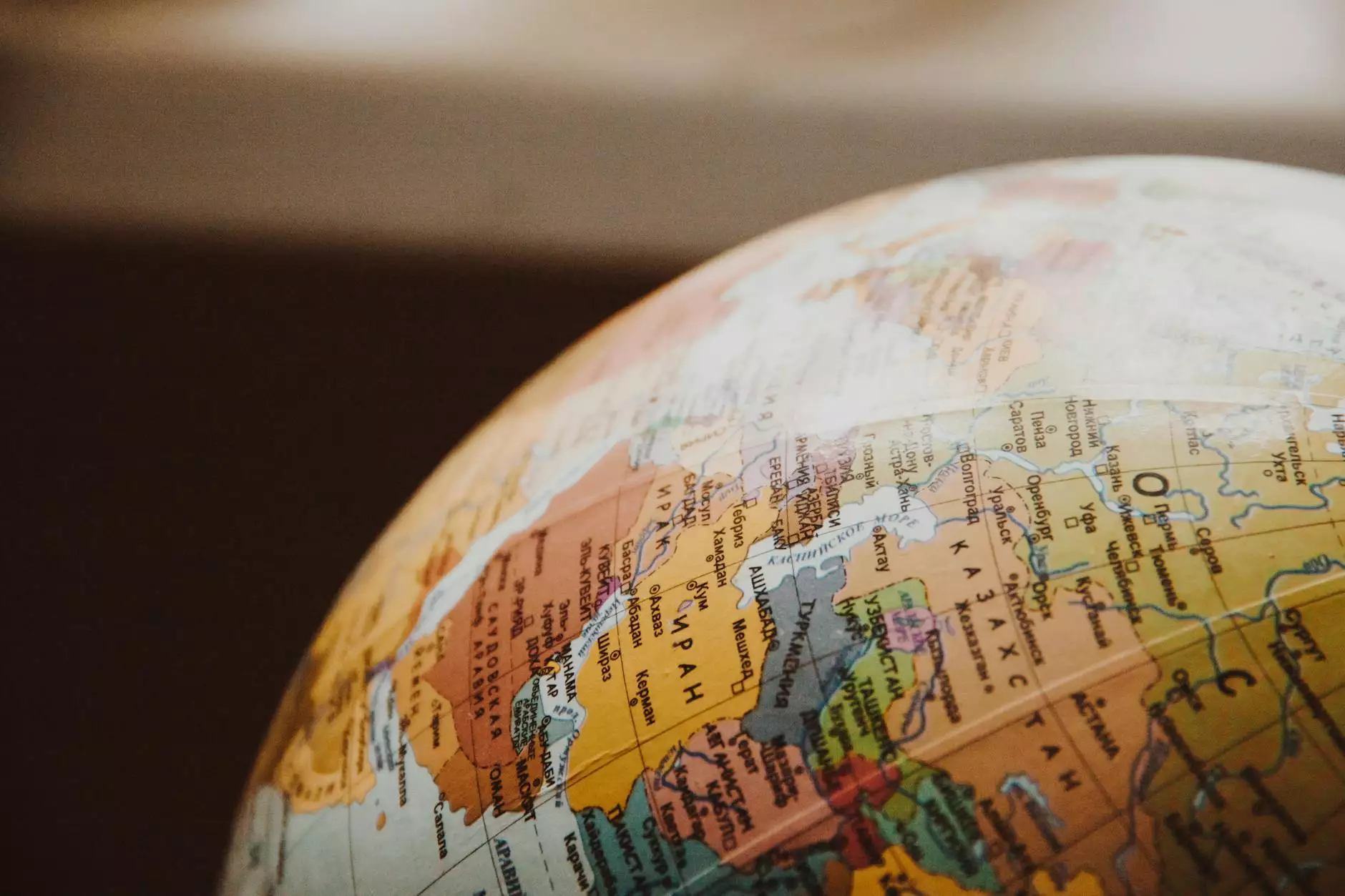Comment Supprimer un Compte Facebook sans Mot de Passe

Bienvenue sur Astuces Mobiles, votre source d'informations sur l'électronique, les téléphones mobiles et les télécommunications. Aujourd'hui, nous allons vous expliquer en détail comment supprimer un compte Facebook sans mot de passe. Si vous êtes à la recherche d'une solution à ce problème, vous êtes au bon endroit.
Introduction
Supprimer votre compte Facebook peut être une décision difficile, mais parfois il devient nécessaire pour diverses raisons. Que ce soit pour protéger votre vie privée, réduire votre empreinte numérique ou simplement prendre une pause des réseaux sociaux, nous allons vous guider à travers les étapes nécessaires pour supprimer votre compte Facebook sans mot de passe.
Étapes pour Supprimer un Compte Facebook sans Mot de Passe:
- Accédez à la page de connexion de Facebook sur votre navigateur web préféré.
- Si vous ne vous souvenez pas de votre mot de passe, cliquez sur le lien "Mot de passe oublié".
- Entrez l'adresse e-mail associée à votre compte Facebook et cliquez sur "Rechercher".
- Facebook vous enverra un e-mail de réinitialisation de mot de passe à l'adresse que vous avez fournie.
- Accédez à votre boîte email, ouvrez l'e-mail de réinitialisation de mot de passe de Facebook et suivez les instructions fournies.
- Créez un nouveau mot de passe pour votre compte Facebook, assurez-vous de choisir un mot de passe fort et mémorable.
- Une fois que vous avez réussi à réinitialiser votre mot de passe, retournez sur la page de connexion de Facebook.
- Connectez-vous à votre compte en utilisant votre adresse e-mail et votre nouveau mot de passe.
- Une fois connecté, accédez aux paramètres de votre compte en cliquant sur la flèche vers le bas dans le coin supérieur droit de la page.
- Dans le menu déroulant, sélectionnez "Paramètres et confidentialité".
- Dans la section "Paramètres", cliquez sur "Vos informations Facebook".
- Choisissez "Désactivation et suppression".
- Dans cette nouvelle section, cliquez sur "Supprimer le compte" et suivez les instructions fournies.
- Facebook vous demandera de confirmer votre décision.
- Une fois que vous avez cliqué sur "Supprimer le compte", votre compte Facebook sera désactivé pendant 30 jours. Si vous ne vous connectez pas à votre compte pendant cette période, votre compte sera définitivement supprimé.
Conseils Importants:
- Assurez-vous de sauvegarder toutes les données importantes de votre compte Facebook avant de le supprimer.
- Informez vos amis et contacts proches de votre intention de supprimer votre compte afin qu'ils puissent vous contacter en dehors de Facebook.
- Considérez également la possibilité de désactiver temporairement votre compte plutôt que de le supprimer définitivement si vous pensez pouvoir revenir à l'avenir.
- Supprimer votre compte Facebook est une décision personnelle, alors assurez-vous de bien réfléchir avant de prendre cette mesure.
Conclusion
Supprimer son compte Facebook sans mot de passe peut sembler difficile, mais en suivant les étapes que nous avons fournies, cela devient plus facile à réaliser. Rappelez-vous de toujours prendre des mesures pour protéger votre vie privée en ligne et de faire ce qui est le mieux pour vous. Si vous avez des questions supplémentaires, n'hésitez pas à consulter les ressources disponibles sur notre site web Astuces Mobiles, dédié à vous fournir des conseils et astuces fiables dans le domaine de l'électronique, des téléphones mobiles et des télécommunications.
Vous pouvez également rejoindre notre communauté en vous inscrivant à notre newsletter pour recevoir les dernières mises à jour concernant les astuces mobiles. Merci d'avoir visité Astuces Mobiles et bonne suppression de votre compte Facebook sans mot de passe !
supprimer compte facebook sans mot de passe